Jei esate IT ekspertas, žinote, kad „Windows 11/10“ sistemoje „Vivaldi“ naršyklė gali būti šiek tiek skausminga. Jis nuolat stringa, ir tai tikrai vargina. Tačiau nesijaudinkite, turime keletą patarimų, kurie padės išspręsti problemą. Pirmiausia įsitikinkite, kad naudojate naujausią „Vivaldi“ naršyklės versiją. Jei ne, gali kilti klaidų, kurios jau buvo ištaisytos naujausioje versijoje. Jei naudojate naujausią Vivaldi versiją ir vis tiek kyla problemų, pabandykite išjungti kai kurias naršyklės funkcijas. Pavyzdžiui, galite pabandyti išjungti įtaisytąją skelbimų blokavimo priemonę arba įtaisytąjį VPN. Jei vis tiek kyla problemų, galite pabandyti iš naujo nustatyti naršyklę. Tai iš naujo nustatys visus numatytuosius nustatymus, todėl prieš tai darydami būtinai sukurkite atsarginę nustatymų kopiją. Tikimės, kad šie patarimai padės išspręsti problemą, kai „Windows 11/10“ užstringa „Vivaldi“ naršyklė. Jei vis tiek kyla problemų, galite susisiekti su Vivaldi palaikymo komanda.
Jeigu „Vivaldi“ naršyklė nuolat stringa „Windows 11“ arba „Windows 10“ kompiuteryje šią problemą galite išspręsti vadovaudamiesi šiais patarimais. Gali būti įvairių priežasčių, kodėl „Vivaldi“ naršyklė gali sugesti jūsų kompiuteryje. Čia mes sujungėme keletą bendrų priežasčių ir sprendimų, kaip išspręsti problemą.

„Windows 11/10“ sistemoje „Vivaldi“ naršyklė nuolat stringa
Jei „Windows 11/10“ sistemoje „Vivaldi“ naršyklė nuolat stringa, atlikite šiuos veiksmus, kad išspręstumėte problemą:
- Atnaujinkite naršyklę
- Uždarykite nereikalingas programas
- Nuskaitykite kompiuterį naudodami Adware / Antivirus Removal Tool
- Įdiekite 64 bitų versiją „Windows 11“.
- Išjungti visus plėtinius
- Iš naujo nustatyti naršyklę
- Iš naujo įdiekite naršyklę
Norėdami sužinoti daugiau apie šiuos veiksmus, skaitykite toliau.
1] Atnaujinkite naršyklę
Tai pats pirmas dalykas, kurį turite padaryti, jei „Windows 11/10“ kompiuteriuose „Vivaldi“ naršyklė nuolat stringa arba užšąla. Jei kurį laiką neatnaujinote naršyklės, labai rekomenduojama tai padaryti kuo greičiau. Nesvarbu, ar naudojate „Windows 11“, ar „Windows 10“, procesas yra vienodas abiem. Turite atidaryti Vivaldi naršyklę ir spustelėti Vivaldi logotipą, matomą viršutiniame kairiajame kampe.
Tada pasirinkite Pagalba ir spustelėkite Tikrinti, ar yra atnaujinimų variantas.
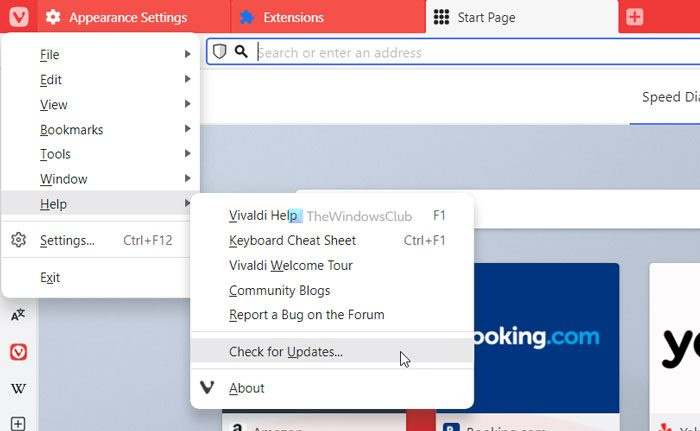
Iš karto pradeda ieškoti atnaujinimų. Jei yra naujinimas, ekrane galite rasti instrukcijas, kaip jį atsisiųsti ir įdiegti.
2] Uždarykite nereikalingas programas
Norėdami kompiuteryje paleisti naršyklę ar bet kurią kitą programą, turite turėti pakankamai RAM arba atminties arba išteklių. Jei jūsų kompiuteryje nepakanka RAM ir dažnai vienu metu atidarote kelias sunkias programas, gali kilti ši problema. Štai kodėl labai rekomenduojama uždaryti visas nereikalingas programas naudojant Task Manager ir patikrinti, ar ji išsprendžia problemą, ar ne.
3] Nuskaitykite kompiuterį naudodami Adware / Antivirus Removal Tool
Kartais reklaminė programa, virusas ar kenkėjiška programa taip pat gali sukelti tą pačią problemą jūsų kompiuteryje. Jie dažnai keičia arba koreguoja įvairius nustatymus ir vidinius failus, kad išnaudotų naršyklę savo naudai. Štai kodėl rekomenduojama nuskaityti kompiuterį naudojant reklaminių programų ir antivirusinių programų pašalinimo įrankį. Galite naudoti AdwCleaner, kad pašalintumėte reklamines programas iš savo kompiuterio. Kita vertus, galite naudoti šią nemokamą antivirusinę programinę įrangą, kad pašalintumėte kenkėjiškas programas ir virusus.
4] Įdiekite 64 bitų versiją sistemoje „Windows 11“.
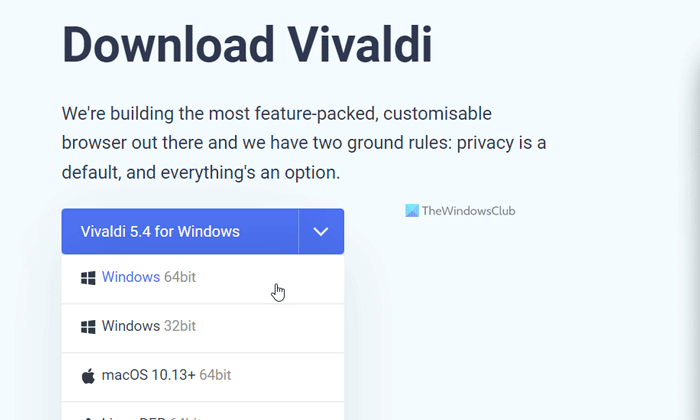
Nors „Windows 10“ galima naudoti ir 32 bitų, ir 64 bitų architektūroje, „Windows 11“ galima tik 64 bitų architektūroje. Jei bandysite naudoti 32 bitų versiją 64 bitų „Windows 11“ įrenginyje, gali kilti anksčiau nurodyta problema. Štai kodėl rekomenduojama atsisiųsti 64 bitų „Vivaldi“ naršyklės versiją, skirtą „Windows 11“.
5] Išjungti visus plėtinius
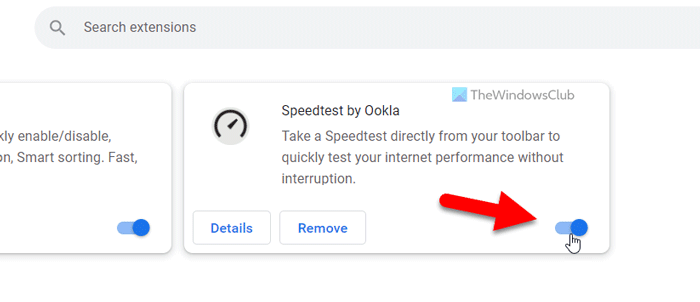
Norėdami išjungti plėtinius Vivaldi naršyklėje, atlikite šiuos veiksmus:
- Atidarykite Vivaldi naršyklę.
- Įveskite tai į adreso juostą: vivaldi: // plėtiniai
- Norėdami išjungti plėtinius, perjunkite atitinkamus mygtukus.
Po to patikrinkite, ar tai išsprendžia problemą, ar ne.
6] Iš naujo nustatyti naršyklę
Iš naujo nustatyti „Vivaldi“ naršyklės nustatymus kompiuteryje yra gana sunku. Tačiau, norėdami iš naujo paleisti naršyklę, turite atlikti visus šiuos veiksmus.
Pirmiausia atidarykite naršyklę, spustelėkite Vivaldi logotipą ir pasirinkite Nustatymai iš meniu.
Įsitikinkite, kad esate Generolas skirtukas Jei taip, slinkite žemyn ir spustelėkite Iš naujo nustatykite numatytuosius bendruosius nustatymus mygtuką.
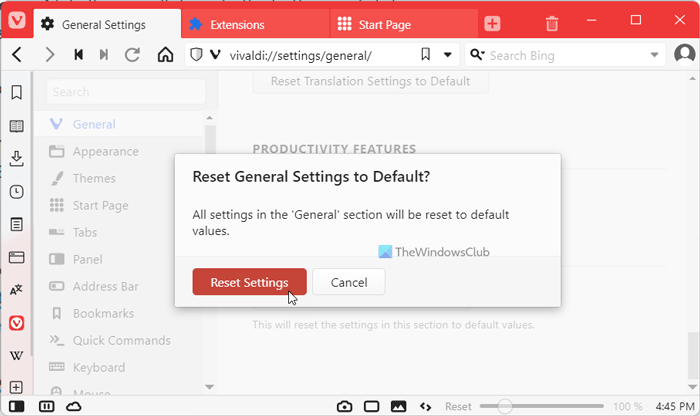
Tada patvirtinkite pakeitimą spustelėdami mygtuką Atstatyti nustatymus mygtuką.
Turite pakartoti tuos pačius veiksmus visuose skirtukuose, įskaitant Išvaizdą, temas, pradžios puslapį, skirtukus, skydelį, adreso juostą ir kt.
Skaityti: Microsoft Edge naršyklė užšąla, užstringa, užstringa
kaip prijungti gopro prie kompiuterio
7] Iš naujo įdiekite naršyklę
Tai tikriausiai yra paskutinis sprendimas, kurį galite taikyti, kad atsikratytumėte šios problemos. Tačiau, norėdami išvalyti likučius, turite naudoti trečiosios šalies pašalinimo programą. Po to galite atsisiųsti naujausią „Vivaldi Browser“ versiją ir ją atitinkamai įdiegti.
Skaityti: „Google Chrome“ užstringa arba užstringa
Kodėl mano naršyklė nuolat stringa?
Gali būti keletas priežasčių, kodėl naršyklė nuolat stringa. Šios klaidos priežastis gali būti nuo atminties trūkumo iki reklaminių programų. Tačiau galite išspręsti šią problemą „Windows 11“ ir „Windows 10“ asmeniniuose kompiuteriuose, vadovaudamiesi šiais aukščiau minėtais sprendimais.
Skaityti: „Firefox“ užstringa, sustingsta arba nereaguoja
Kaip atnaujinti Vivaldi naršyklę?
Norėdami atnaujinti Vivaldi naršyklę, galite vadovautis pirmuoju šiame straipsnyje paminėtu sprendimu. Kitaip tariant, turite atidaryti naršyklę ir spustelėti Vivaldi logotipą. Jis turėtų būti matomas viršutiniame kairiajame kampe. Tada pasirinkite Pagalba parinktį ir spustelėkite Tikrinti, ar yra atnaujinimų variantas. Jūsų naršyklė pradeda ieškoti naujinimų ir juos įdiegia, jei kažkas yra.
Tai viskas! Tikimės, kad šie sprendimai jums padėjo.
Skaityti: Opera naršyklė nuolat stringa arba užšąla.















